Pour les négociants de jour (Day Traders), il peut être intéressant de pouvoir voir dans le graphique à quel niveau a été acheté ou vendu.
Ajouter des G&P et transactions à votre graphique
Dans la Plateforme de Trading LYNX, il est possible d’afficher vos transactions exécutées dans un graphique. Vous pouvez également configurer comment ces transactions doivent être affichées. En outre, il est possible d’afficher votre profit/perte quotidien(ne) dans un produit particulier sous le graphique de ce produit. Nous vous expliquons ci-dessous au moyen d’un exemple comment vous pouvez activer ces possibilités.
Afficher vos transactions dans un graphique
Vous voyez ci-dessous le graphique journalier du Future AEX le 6 novembre 2014 :
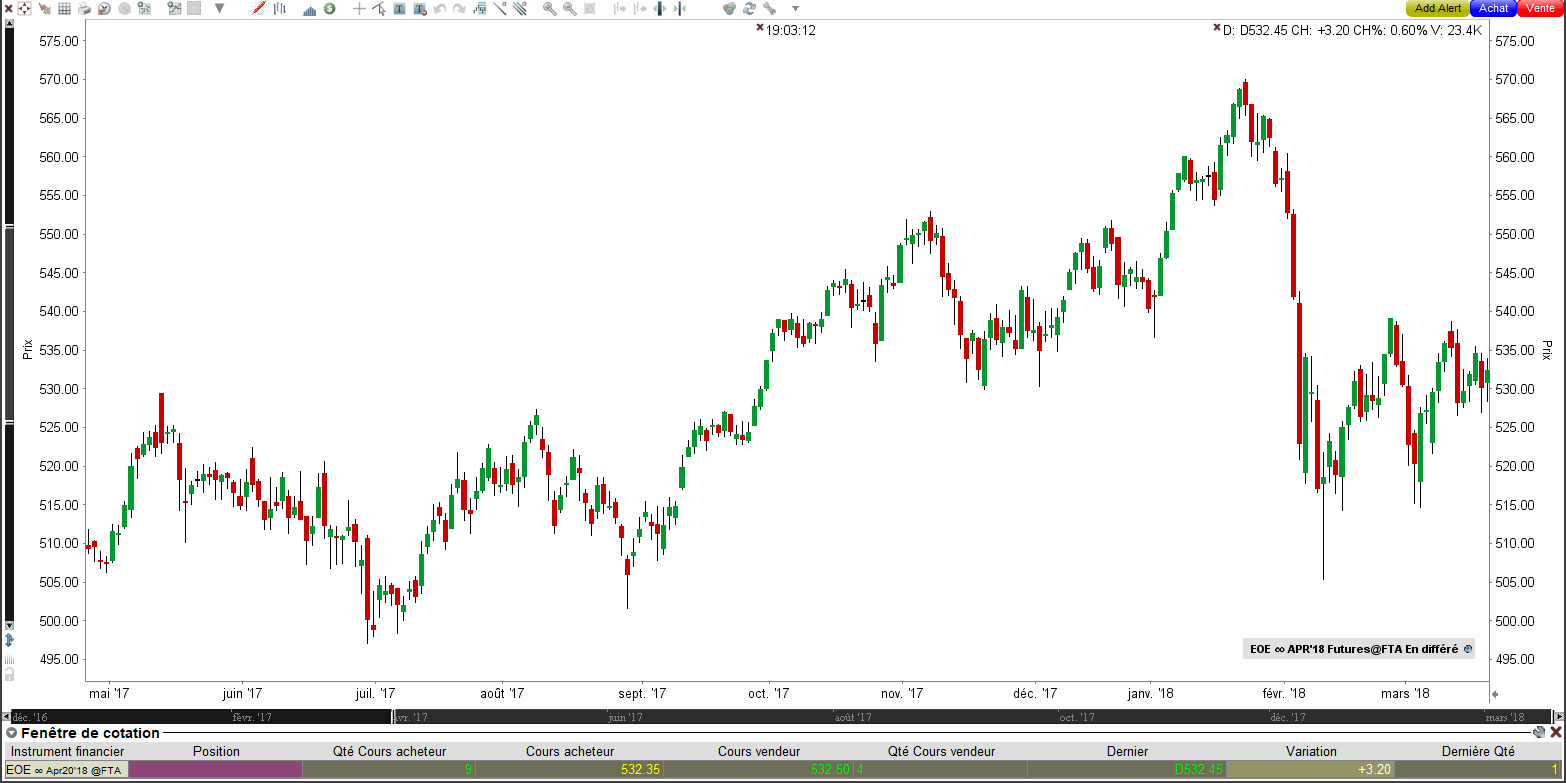
Afin d’afficher vos transactions exécutées le 6 novembre 2014 dans le Future AEX, parcourez les étapes suivantes :

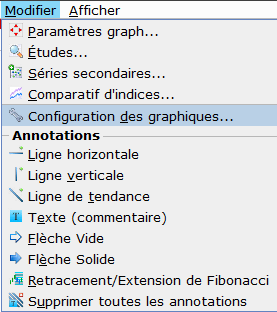
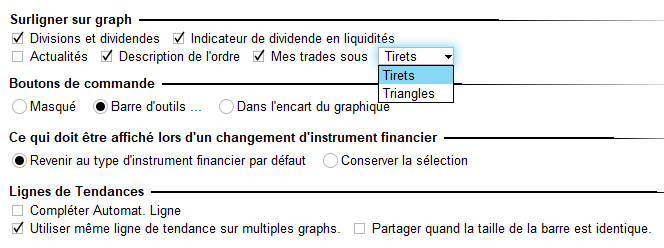
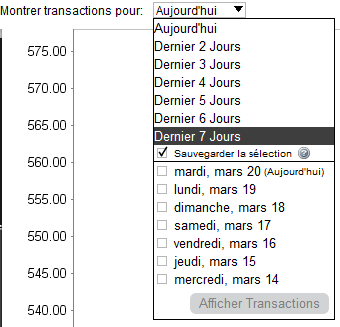
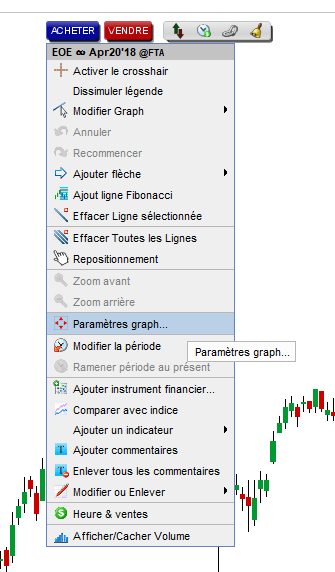
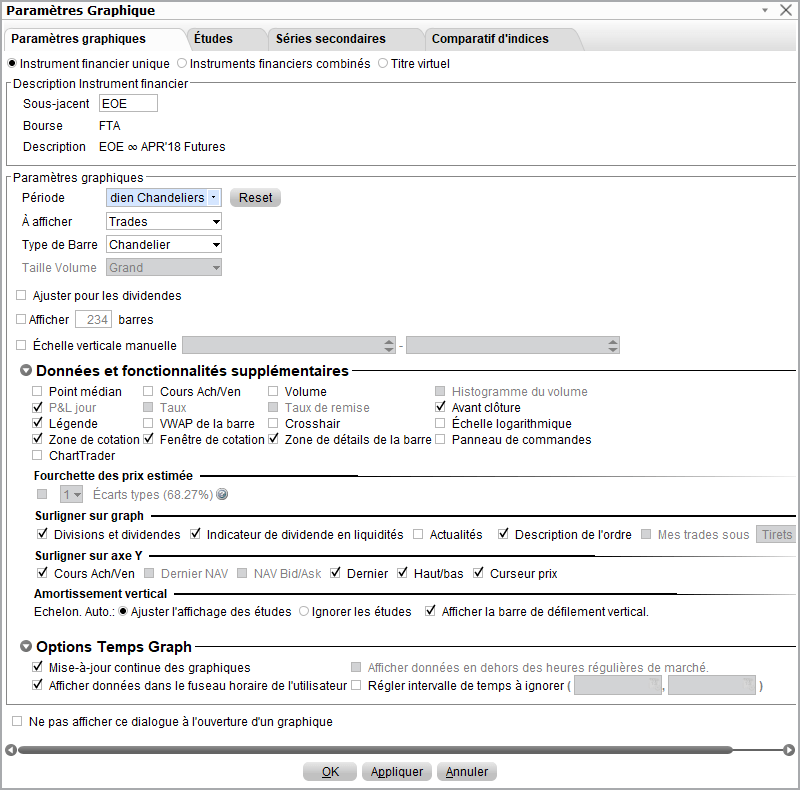

 Appelez le
Appelez le Contactez-nous par e-mail
Contactez-nous par e-mail Chattez avec un
Chattez avec un